本文為英文版的機器翻譯版本,如內容有任何歧義或不一致之處,概以英文版為準。
使用 Amazon API Gateway 整合您的身分提供者
本主題說明如何使用 AWS Lambda 函數來傳回 API Gateway 方法。如果您需要 RESTful API 來整合身分提供者,或想要使用 AWS WAF 來利用其功能進行地理封鎖或速率限制請求,請使用此選項。
對於大多數使用案例,設定自訂身分提供者的建議方法是使用 自訂身分提供者解決方案。
使用 API Gateway 整合身分提供者的限制
-
此組態不支援自訂網域。
-
此組態不支援私有 API Gateway URL。
如果您需要這些其中一項,您可以使用 Lambda 做為身分提供者,無需 API Gateway。如需詳細資訊,請參閱使用 AWS Lambda 整合您的身分提供者。
使用 API Gateway 方法進行驗證
您可以建立 API Gateway 方法,以做為 Transfer Family 的身分提供者。此方法為您提供高度安全的方式來建立和提供 APIs。使用 API Gateway,您可以建立 HTTPS 端點,以便以更高的安全性傳輸所有傳入的 API 操作。如需 API Gateway 服務的詳細資訊,請參閱 API Gateway 開發人員指南。
API Gateway 提供名為 的授權方法AWS_IAM,其會根據 AWS Identity and Access Management (IAM) 為您提供與內部 AWS 相同的身分驗證。如果您使用 啟用身分驗證AWS_IAM,只有具有明確許可呼叫 API 的呼叫者才能到達該 API 的 API Gateway 方法。
若要使用 API Gateway 方法做為 Transfer Family 的自訂身分提供者,請為您的 API Gateway 方法啟用 IAM。在此程序中,您會為 IAM 角色提供 Transfer Family 使用閘道的許可。
注意
為了提高安全性,您可以設定 Web 應用程式防火牆。 AWS WAF 是一種 Web 應用程式防火牆,可讓您監控轉送至 Amazon API Gateway 的 HTTP 和 HTTPS 請求。如需詳細資訊,請參閱新增 Web 應用程式防火牆。
使用 API Gateway 方法搭配 Transfer Family 進行自訂身分驗證
-
建立 AWS CloudFormation 堆疊。若要執行此作業:
注意
堆疊範本已更新為使用 BASE64-encoded密碼:如需詳細資訊,請參閱 AWS CloudFormation 範本的改善。
-
在 https://https://console.aws.amazon.com/cloudformation
開啟 AWS CloudFormation 主控台。 -
遵循AWS CloudFormation 《 使用者指南》中的 AWS CloudFormation 從現有範本部署堆疊的指示。
-
使用下列其中一個基本範本來建立 AWS Lambda後端 API Gateway 方法,以用作 Transfer Family 中的自訂身分提供者。
-
根據預設,您的 API Gateway 方法會用作自訂身分提供者,以使用硬式編碼 SSH (安全殼層) 金鑰或密碼來驗證單一伺服器中的單一使用者。部署之後,您可以修改 Lambda 函數程式碼,以執行不同的動作。
-
根據預設,您的 API Gateway 方法會根據 Secrets Manager 格式 的項目進行驗證
aws/transfer/。此外,秘密必須保留傳回 Transfer Family 的所有使用者屬性的鍵/值對。部署之後,您可以修改 Lambda 函數程式碼,以執行不同的動作。如需詳細資訊,請參閱部落格 postEnable password authentication for AWS Transfer Family using AWS Secrets Managerserver-id/username。 -
您的 API Gateway 方法與 Okta 整合,做為 Transfer Family 中的自訂身分提供者。如需詳細資訊,請參閱部落格文章使用 Okta 做為 的身分提供者 AWS Transfer Family
。
-
部署其中一個堆疊是將自訂身分提供者整合到 Transfer Family 工作流程的最簡單方法。每個堆疊都使用 Lambda 函數來支援以 API Gateway 為基礎的 API 方法。然後,您可以使用 API 方法做為 Transfer Family 中的自訂身分提供者。根據預設,Lambda 函數會使用密碼
myuser來驗證名為 的單一使用者MySuperSecretPassword。部署之後,您可以編輯這些登入資料或更新 Lambda 函數程式碼,以執行不同的動作。重要
我們建議您編輯預設使用者和密碼登入資料。
部署堆疊之後,您可以在 CloudFormation 主控台的輸出索引標籤上檢視其詳細資訊。這些詳細資訊包括堆疊的 Amazon Resource Name (ARN)、堆疊建立之 IAM 角色的 ARN,以及新閘道的 URL。
注意
如果您使用自訂身分提供者選項為使用者啟用密碼型身分驗證,並啟用 API Gateway 提供的請求和回應記錄,API Gateway 會將使用者的密碼記錄到您的 Amazon CloudWatch Logs。我們不建議您在生產環境中使用此日誌。如需詳細資訊,請參閱《 API Gateway 開發人員指南》中的在 API Gateway 中設定 CloudWatch API 記錄。
-
-
檢查您的伺服器的 API Gateway 方法組態。若要執行此作業:
-
在以下網址開啟 API Gateway 主控台:https://console.aws.amazon.com/apigateway/
。 -
選擇 AWS CloudFormation 範本產生的 Transfer Custom Identity Provider 基本範本 API。您可能需要選取您的區域,才能查看您的閘道。
-
在資源窗格中,選擇 GET。下列螢幕擷取畫面顯示正確的方法組態。
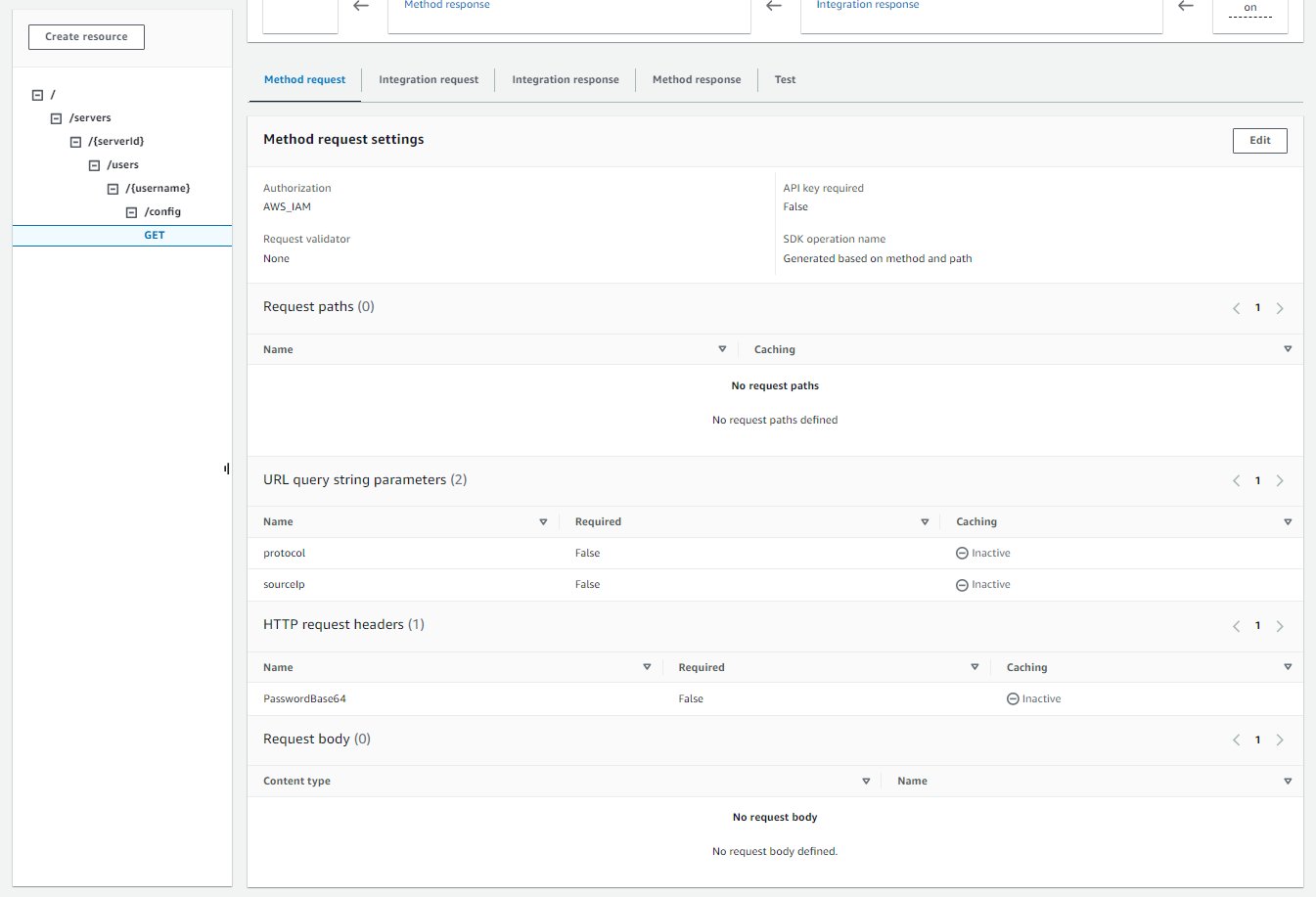
此時,您的 API 閘道已準備好進行部署。
-
-
針對動作,選擇部署 API。針對部署階段,選擇 prod,然後選擇部署。
成功部署 API Gateway 方法後,請在階段 > 階段詳細資訊中檢視其效能,如下列螢幕擷取畫面所示。
注意
複製出現在畫面頂端的調用 URL 地址。您可能需要它進行下一個步驟。
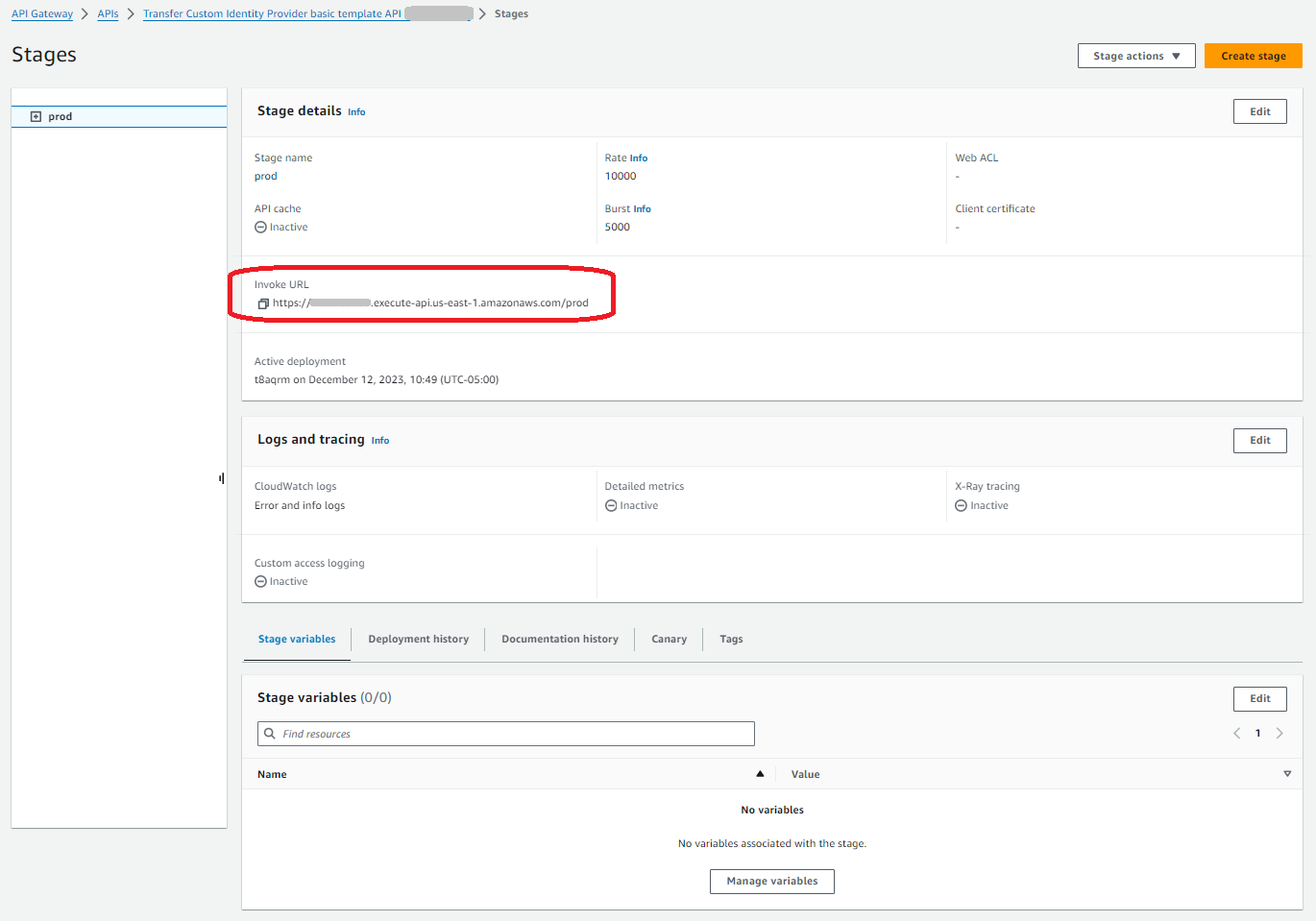
-
在 https://https://console.aws.amazon.com/transfer/
開啟 AWS Transfer Family 主控台。 -
當您建立堆疊時,應該已為您建立 Transfer Family。如果沒有,請使用下列步驟設定您的伺服器。
-
選擇建立伺服器以開啟建立伺服器頁面。針對選擇身分提供者,選擇自訂,然後選取使用 Amazon API Gateway 連線至您的身分提供者,如下列螢幕擷取畫面所示。
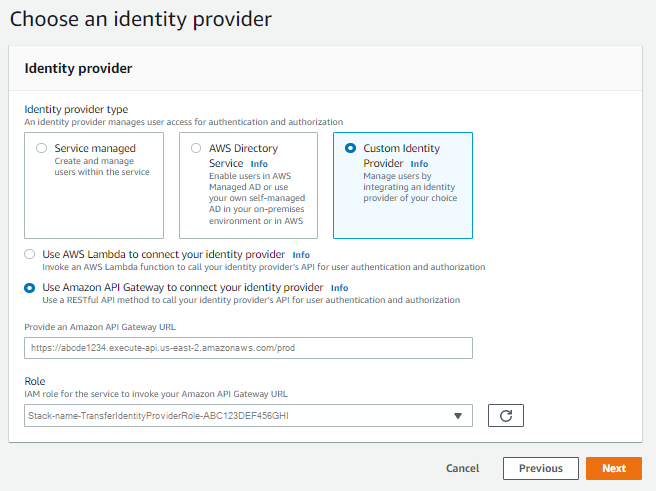
-
在提供 Amazon API Gateway URL 文字方塊中,貼上您在此程序的步驟 3 中建立的 API Gateway 端點的調用 URL 地址。
-
針對角色,選擇範本建立的 IAM 角色 AWS CloudFormation 。此角色允許 Transfer Family 叫用您的 API 閘道方法。
調用角色包含您為步驟 1 中建立的 AWS CloudFormation 堆疊選取的堆疊名稱。其格式如下:
CloudFormation-stack-name-TransferIdentityProviderRole-ABC123DEF456GHI -
填寫其餘方塊,然後選擇建立伺服器。如需建立伺服器之其餘步驟的詳細資訊,請參閱 設定 SFTP、FTPS 或 FTP 伺服器端點。
-
實作您的 API Gateway 方法
若要為 Transfer Family 建立自訂身分提供者,您的 API Gateway 方法必須實作資源路徑為 的單一方法/servers/。serverId/users/username/configserverIdusernamesourceIp和 新增protocol為 URL 查詢字串參數,如下圖所示。
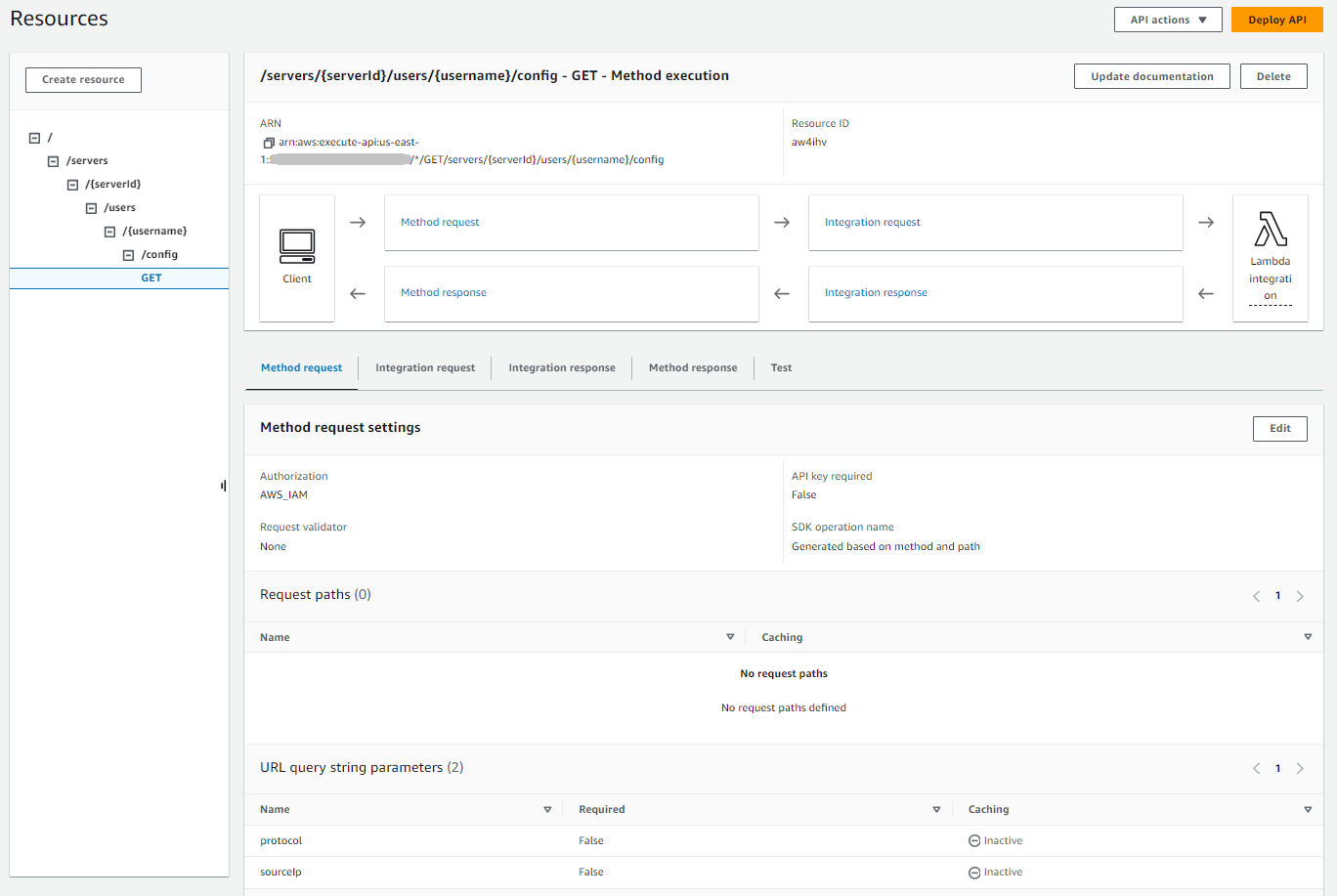
注意
使用者名稱必須至少為 3 個字元,最多為 100 個字元。您可以在使用者名稱中使用下列字元:a–z、A-Z、0–9、底線 '_'、連字號 '-'、句點 '.' 和符號 '@'。使用者名稱開頭不能是連字號 '-'、句點 '.' 或符號 '@'。
如果 Transfer Family 嘗試為您的使用者進行密碼身分驗證,服務會提供Password:標頭欄位。如果沒有 Password: 標頭,Transfer Family 會嘗試使用公有金鑰身分驗證來驗證您的使用者。
當您使用身分提供者來驗證和授權最終使用者時,除了驗證其登入資料之外,您還可以根據最終使用者使用的用戶端 IP 地址來允許或拒絕存取請求。您可以使用此功能來確保儲存在 S3 儲存貯體或 Amazon EFS 檔案系統中的資料只能透過您指定為信任的 IP 地址,透過支援的通訊協定存取。若要啟用此功能,您必須在查詢字串sourceIp中包含 。
如果您為伺服器啟用了多個通訊協定,並想要透過多個通訊協定使用相同的使用者名稱提供存取權,只要您的身分提供者已設定了每個通訊協定的特定登入資料,您就可以這麼做。若要啟用此功能,您必須在 RESTful 資源路徑中包含 protocol
您的 API Gateway 方法應一律傳回 HTTP 狀態碼 200。任何其他 HTTP 狀態碼表示存取 API 時發生錯誤。
Amazon S3 範例回應
回應內文範例是 Amazon S3 的 JSON 文件,格式如下。
{ "Role": "IAM role with configured S3 permissions", "PublicKeys": [ "ssh-rsapublic-key1", "ssh-rsapublic-key2" ], "Policy": "STS Assume role session policy", "HomeDirectory": "/amzn-s3-demo-bucket/path/to/home/directory" }
注意
政策會以字串形式逸出 JSON。例如:
"Policy": "{ \"Version\": \"2012-10-17\", \"Statement\": [ {\"Condition\": {\"StringLike\": {\"s3:prefix\": [\"user/*\", \"user/\"]}}, \"Resource\": \"arn:aws:s3:::amzn-s3-demo-bucket\", \"Action\": \"s3:ListBucket\", \"Effect\": \"Allow\", \"Sid\": \"ListHomeDir\"}, {\"Resource\": \"arn:aws:s3:::*\", \"Action\": [\"s3:PutObject\", \"s3:GetObject\", \"s3:DeleteObjectVersion\", \"s3:DeleteObject\", \"s3:GetObjectVersion\", \"s3:GetObjectACL\", \"s3:PutObjectACL\"], \"Effect\": \"Allow\", \"Sid\": \"HomeDirObjectAccess\"}] }"
下列範例回應顯示使用者具有邏輯主目錄類型。
{ "Role": "arn:aws:iam::123456789012:role/transfer-access-role-s3", "HomeDirectoryType":"LOGICAL", "HomeDirectoryDetails":"[{\"Entry\":\"/\",\"Target\":\"/amzn-s3-demo-bucket1\"}]", "PublicKeys":[""] }
Amazon EFS 範例回應
回應內文範例是 Amazon EFS 的 JSON 文件,格式如下。
{ "Role": "IAM role with configured EFS permissions", "PublicKeys": [ "ssh-rsapublic-key1", "ssh-rsapublic-key2" ], "PosixProfile": { "Uid": "POSIX user ID", "Gid": "POSIX group ID", "SecondaryGids": [Optional list of secondary Group IDs], }, "HomeDirectory": "/fs-id/path/to/home/directory" }
Role 欄位顯示已成功進行身分驗證。執行密碼身分驗證時 (當您提供Password:標頭時),您不需要提供 SSH 公有金鑰。如果無法驗證使用者,例如,如果密碼不正確,您的方法應該傳回未Role設定的回應。這類回應的範例是空的 JSON 物件。
下列範例回應顯示具有邏輯主目錄類型的使用者。
{ "Role": "arn:aws:iam::123456789012:role/transfer-access-role-efs", "HomeDirectoryType": "LOGICAL", "HomeDirectoryDetails":"[{\"Entry\":\"/\",\"Target\":\"/faa1a123\"}]", "PublicKeys":[""], "PosixProfile":{"Uid":65534,"Gid":65534} }
您可以在 Lambda 函數中包含 JSON 格式的使用者政策。如需在 Transfer Family 中設定使用者政策的詳細資訊,請參閱 管理存取控制。
預設 Lambda 函數
若要實作不同的身分驗證策略,請編輯閘道使用的 Lambda 函數。為了協助您滿足應用程式的需求,您可以在 Node.js 中使用下列範例 Lambda 函數。如需 Lambda 的詳細資訊,請參閱AWS Lambda 開發人員指南或使用 Node.js 建置 Lambda 函數。
下列範例 Lambda 函數會取得您的使用者名稱、密碼 (如果您執行密碼身分驗證)、伺服器 ID、通訊協定和用戶端 IP 地址。您可以使用這些輸入的組合來查詢您的身分提供者,並判斷是否應接受登入。
注意
如果您為伺服器啟用了多個通訊協定,並想要透過多個通訊協定使用相同的使用者名稱提供存取權,只要身分提供者中已設定了通訊協定特定的登入資料,就可以這麼做。
對於檔案傳輸通訊協定 (FTP),我們建議您維護與 Secure Shell (SSH) 檔案傳輸通訊協定 (SFTP) 和透過 SSL 的檔案傳輸通訊協定 (FTPS) 不同的登入資料。我們建議您維護個別的 FTP 登入資料,因為與 SFTP 和 FTPS 不同,FTP 會以純文字傳輸登入資料。透過從 SFTP 或 FTPS 隔離 FTP 憑證,如果共用或公開 FTP 憑證,則使用 SFTP 或 FTPS 的工作負載會保持安全。
此範例函數會傳回角色和邏輯主目錄詳細資訊,以及公有金鑰 (如果執行公有金鑰身分驗證)。
當您建立服務受管使用者時,您可以設定其主目錄,無論是邏輯或實體。同樣地,我們需要 Lambda 函數結果來傳達所需的使用者實體或邏輯目錄結構。您設定的參數取決於 HomeDirectoryType 欄位的值。
-
HomeDirectoryType設定為PATH- 欄位HomeDirectory接著必須是使用者可見的絕對 Amazon S3 儲存貯體字首或 Amazon EFS 絕對路徑。 -
HomeDirectoryType設定為LOGICAL– 請勿設定HomeDirectory欄位。相反地,我們會設定一個HomeDirectoryDetails欄位,提供所需的 Entry/Target 映射,類似於服務受管使用者 HomeDirectoryDetails 參數中所述的值。
範例函數會列在 中Lambda 函數範例。
搭配 使用的 Lambda 函數 AWS Secrets Manager
若要使用 AWS Secrets Manager 做為您的身分提供者,您可以在範例 AWS CloudFormation 範本中使用 Lambda 函數。Lambda 函數會使用您的登入資料查詢 Secrets Manager 服務,如果成功, 會傳回指定的秘密。如需 Secrets Manager 的詳細資訊,請參閱 AWS Secrets Manager 使用者指南。
若要下載使用此 Lambda 函數的範例 AWS CloudFormation 範本,請前往 提供的 Amazon S3 儲存貯 AWS Transfer Family
AWS CloudFormation 範本的改善
已改善已發佈的 CloudFormation 範本的 API Gateway 界面。範本現在搭配 API Gateway 使用 BASE64-encoded的密碼。您現有的部署會在沒有此增強功能的情況下繼續運作,但不允許使用基本 US-ASCII 字元集以外字元的密碼。
範本中啟用此功能的變更如下:
-
GetUserConfigRequest AWS::ApiGateway::Method資源必須具有此RequestTemplates程式碼 (斜體行是更新的行)RequestTemplates: application/json: | { "username": "$util.urlDecode($input.params('username'))", "password": "$util.escapeJavaScript($util.base64Decode($input.params('PasswordBase64'))).replaceAll("\\'","'")", "protocol": "$input.params('protocol')", "serverId": "$input.params('serverId')", "sourceIp": "$input.params('sourceIp')" } -
資源
RequestParameters的GetUserConfig必須變更 才能使用PasswordBase64標頭 (斜體行是更新的行):RequestParameters: method.request.header.PasswordBase64: false method.request.querystring.protocol: false method.request.querystring.sourceIp: false
檢查堆疊的範本是否為最新的
在 https://https://console.aws.amazon.com/cloudformation
開啟 AWS CloudFormation 主控台。 -
從堆疊清單中,選擇您的堆疊。
-
從詳細資訊面板中,選擇範本索引標籤。
-
尋找下列項目:
-
搜尋
RequestTemplates,並確保您有此行:"password": "$util.escapeJavaScript($util.base64Decode($input.params('PasswordBase64'))).replaceAll("\\'","'")", -
搜尋
RequestParameters,並確保您有此行:method.request.header.PasswordBase64: false
-
如果您沒有看到更新的行,請編輯您的堆疊。如需如何更新 AWS CloudFormation 堆疊的詳細資訊,請參閱《 AWS CloudFormation使用者指南》中的修改堆疊範本。